
In questo tutorial, ti mostreremo come installare Laravel su Linux Mint 20. Per quelli di voi che non lo sapessero, Laravel è un framework PHP open source molto popolare rivolto al facile sviluppo di applicazioni.Si basa sul framework Symfony e segue il modello architetturale model–view–controller (MVC).
Questo articolo presuppone che tu abbia almeno una conoscenza di base di Linux, sappia come usare la shell e, soprattutto, che ospiti il tuo sito sul tuo VPS. L'installazione è abbastanza semplice e presuppone che tu sono in esecuzione nell'account root, in caso contrario potrebbe essere necessario aggiungere 'sudo ' ai comandi per ottenere i privilegi di root. Ti mostrerò passo passo l'installazione di un Laravel su Linux Mint 20 (Ulyana).
Prerequisiti
- Un server che esegue uno dei seguenti sistemi operativi:Linux Mint 20.
- Si consiglia di utilizzare una nuova installazione del sistema operativo per prevenire potenziali problemi.
- Accesso SSH al server (o semplicemente apri Terminal se sei su un desktop).
- Un
non-root sudo usero accedere all'root user. Ti consigliamo di agire comenon-root sudo user, tuttavia, poiché puoi danneggiare il tuo sistema se non stai attento quando agisci come root.
Installa Laravel su Linux Mint 20 Ulyana
Passaggio 1. Prima di eseguire il tutorial di seguito, è importante assicurarsi che il sistema sia aggiornato eseguendo il seguente apt comandi nel terminale:
sudo apt update sudo apt install software-properties-common
Passaggio 2. Installazione dello stack LAMP.
È richiesto un server Linux Mint 20 LAMP. Se non hai installato LAMP, puoi seguire la nostra guida qui.
Passaggio 3. Installazione di Composer.
Stiamo scaricando e installando Composer con i seguenti comandi:
curl -sS https://getcomposer.org/installer | php sudo mv composer.phar /usr/local/bin/composer sudo chmod +x /usr/local/bin/composer
Passaggio 4. Installazione di Laravel su Linux Mint 20.
Per impostazione predefinita, Laravel non è disponibile nel repository di base di Linux Mint. Ora cloniamo il ramo master Laravel dal repository Github:
cd /var/www git clone https://github.com/laravel/laravel.git
Successivamente, vai alla directory del codice di Laravel e usa il compositore per installare tutte le dipendenze richieste per il framework Laravel:
cd /var/www/laravel sudo composer install
Quindi, imposta le autorizzazioni appropriate sui file:
chown -R www-data.www-data /var/www/laravel chmod -R 755 /var/www/laravel chmod -R 777 /var/www/laravel/storage
Passaggio 5. Crea le impostazioni dell'ambiente.
Ora crea il file di configurazione dell'ambiente Laravel:
mv .env.example .env
Quindi, crea il file chiave con il comando PHP craft:
[email protected]:# php artisan key:generateApplication key [base64:EFk4kXxbmwe46+q/oF7hPnHm6mtechnsmfOMWd/qg=] set successfully.
Dopodiché, modifica il .env file di configurazione e aggiornare le impostazioni richieste. Inoltre, assicurati che APP_KEY sia impostato correttamente come generato nel comando precedente:
nano .env
Modifica il seguente file:
APP_NAME=Laravel APP_ENV=local APP_KEY=base64:EFk4kXxbmwe46+q/oF7hPnHm6mtechnsmfOMWd/qg= APP_DEBUG=true APP_URL=http://localhost ...
Passaggio 6. Configurazione di MariaDB.
Per impostazione predefinita, MariaDB non è protetto. Puoi proteggere MariaDB usando mysql_secure_installation sceneggiatura. dovresti leggere attentamente e sotto ogni passaggio che imposterà una password di root, rimuoverà gli utenti anonimi, non consentirà l'accesso root remoto e rimuoverà il database di test e l'accesso per proteggere MariaDB:
mysql_secure_installation
Configuralo in questo modo:
- Set root password? [Y/n] y - Remove anonymous users? [Y/n] y - Disallow root login remotely? [Y/n] y - Remove test database and access to it? [Y/n] y - Reload privilege tables now? [Y/n] y
Avanti, dovremo accedere alla console MariaDB e creare un database per Laravel. Esegui il seguente comando:
mysql -u root -p
Questo ti chiederà una password, quindi inserisci la tua password di root MariaDB e premi Invio. Una volta effettuato l'accesso al server del database, devi creare un database per Installazione Laravel:
CREATE DATABASE laraveldb; CREATE USER 'laraveluser'@'localhost' IDENTIFIED BY 'Your-Strong-Passwd'; GRANT ALL PRIVILEGES ON `laraveldb`.* TO 'laraveluser'@'localhost'; FLUSH PRIVILEGES; EXIT;
Quindi, modifica il .env file e aggiorna le impostazioni del database:
nano .env
Aggiungi il seguente file:
DB_CONNECTION=mysql DB_HOST=127.0.0.1 DB_PORT=3306 DB_DATABASE=laraveldb DB_USERNAME=laraveluser DB_PASSWORD=Your-Strong-Passwd
Passaggio 6. Configura Apache.
Ora crea un file di configurazione dell'host virtuale Apache per Laravel:
nano /etc/apache2/sites-available/laravel.conf
Aggiungi le seguenti righe:
<VirtualHost *:80>
ServerAdmin [email protected]
DocumentRoot /var/www/laravel/public
<Directory />
Options FollowSymLinks
AllowOverride None
</Directory>
<Directory /var/www/laravel>
AllowOverride All
</Directory>
ErrorLog ${APACHE_LOG_DIR}/error.log
CustomLog ${APACHE_LOG_DIR}/access.log combined
</VirtualHost> Salva e chiudi il file, quindi abilita l'host virtuale Apache e riscrivi il modulo con il seguente comando:
sudo a2enmod rewrite sudo a2ensite laravel.conf sudo systemctl restart apache2
Passaggio 8. Accesso all'interfaccia Web di Laravel Framework
Una volta installato correttamente, puoi accedere al tuo sito web su http://laravel.your-domain.com . Una pagina di congratulazioni come segue dovrebbe salutarti:
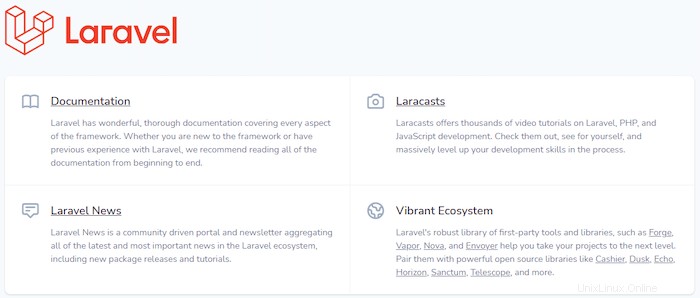
Congratulazioni! Hai installato con successo Laravel. Grazie per aver utilizzato questo tutorial per installare l'ultima versione del framework Laravel PHP sul sistema Linux Mint. Per ulteriore aiuto o informazioni utili, ti consigliamo di controllare il sito ufficiale di Laravel.